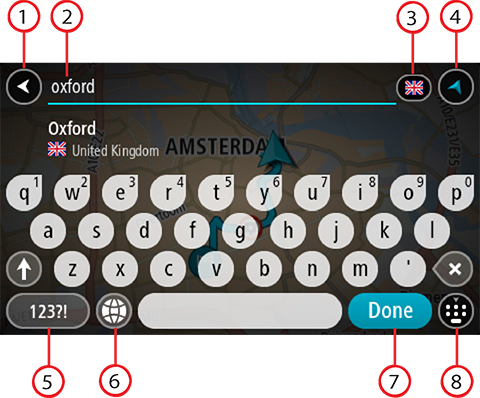
KUN TRINVIS SØGNING
Vælg Kør til under Hovedmenu, og vælg derefter Adresse eller Interessepunkt. Søgeskærmen viser tastaturet og følgende knapper:
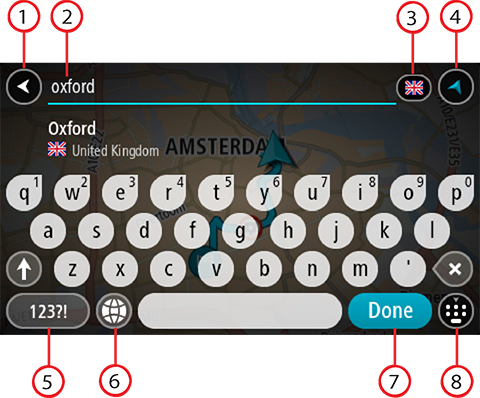
Vælg denne knap for at gå tilbage til det forrige skærmbillede.
Indtast søgeordet her. Mens du indtaster, vises der matchende adresser eller IP'er.
Tip: Hvis du trykker vedvarende på en bogstavtast på tastaturet, får du adgang til ekstra tegn, hvis de er tilgængelige. Hvis du for eksempel trykker vedvarende på tasten "e", får du adgang til disse tegn: "3 e è é ê ë" og mange flere.
Tip: For at redigere skal du markere et ord, du allerede har indtastet, for at placere markøren. Derefter kan du indsætte eller slette tegn.
Vælg det land eller den stat, hvori du ønsker at søge.
Vælg denne knap for at vende tilbage til Kortvisning eller Vejledningsvisning.
Vælg denne knap for at bruge tal og symboler på tastaturet. Vælg knappen =\< for at skifte mellem tallene og flere symboler. Vælg knappen ABC for at gå tilbage til det almindelige tastatur.
Vælg denne knap for at ændre tastaturets layout til et andet sprog. Du kan vælge op til fire layout på listen. Hvis du har valgt mere end ét layout, åbnes en genvej, når du vælger tastaturet, så du hurtigt kan skifte mellem dine valgte tastaturlayout. Tryk vedvarende på denne knap for at gå direkte til listen over alle layout.
Vælg denne knap for at skjule tastaturet.
Vælg denne knap for at få vist eller skjule tastaturet.
Tip: Vælg Shift-tasten én gang, så det næste bogstav, du indtaster, bliver et stort bogstav. Tryk to gange på Shift-tasten for at bruge Caps-Lock, så alle indtastede bogstaver bliver store bogstaver. Vælg Shift-tasten én gang for at slå Caps-Lock fra.
Tip: Du kan annullere en søgning ved at vælge knappen for Kort-/Vejledningsvisning i skærmens øverste højre hjørne.